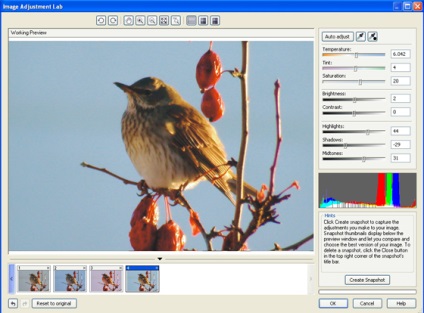Coreldraw grafikus csomag - tanulmányi útmutatók
Corel Image Correction Laboratory PHOTO-PAINT X4: RAW fájlokkal és képekkel való munka.
Fényképek szerkesztésekor képeket importálhat RAW fájlként. Ezek a fájlok hasonlóak a digitális negatívokhoz, és több szerkesztési lehetőséget biztosítanak, mint más formátumok.
A kép RAW fájlként menthető, vagy közvetlenül importálható a fényképezőgépből a Corel PHOTO-PAINT-be.
Ekkor egy párbeszédpanel jelenik meg, az alábbiak szerint.
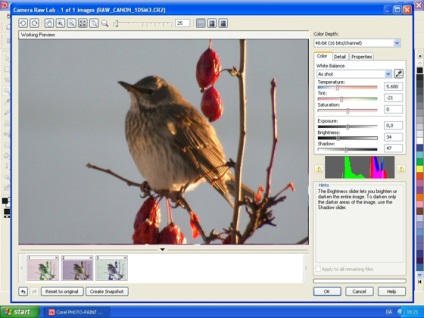
Ez a párbeszédpanel a Corel PHOTO-PAINT "Képjavító laboratórium" -nak néz ki. Ezenkívül van egy "Fehéregyensúly" paraméter, amelynek munkája hasonlít a fényképezőgép fényképezés előtt történő visszaállításához.
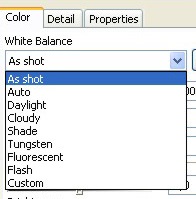
A kép módosításának folytatásához nyissa meg a "Részletek" fület, ahol a "Tulajdonságok" területen találhat információkat a fényképezőgép beállításairól stb.
Ha nem fér hozzá a RAW formátumhoz, akkor a következőképpen szerkesztheti a képet:
- Nyissa meg a képet a Corel PHOTO-PAINT menüben, és válassza ki a Beállítások | Laboratórium a képek kijavításához. Megjelenik a fenti ablak.
Mindkét esetben kiváló "Pillanatkép készítése" funkciót kap.